还在头疼环境配置?这篇超详细的windows7 jdk指南让你一次搞定!
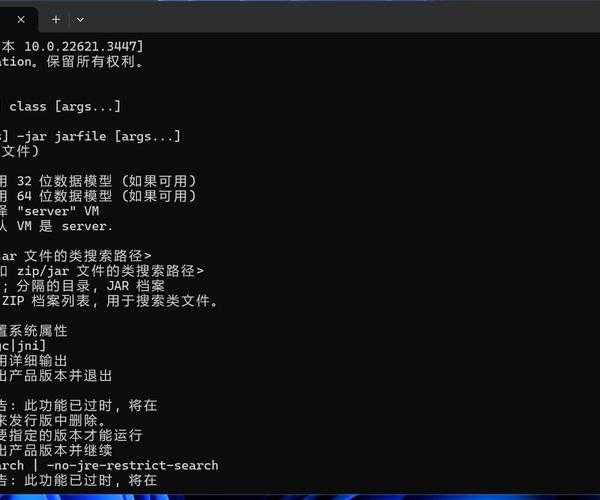
最近帮学弟配置开发环境,发现很多小伙伴在用Windows7做Java开发时各种翻车。
系统提示"java不是内部命令"时那个绝望表情,简直跟我当年一模一样!
所以今天就来聊聊windows7 jdk安装教程那些事儿,手把手带你在Windows7上跑通Java环境。
做windows7 java开发环境搭建前,选对版本特别重要!
Oracle官网里JDK 8u191之前的版本最适合Win7,新版可能兼容性不佳。
这里推荐两个靠谱来源:
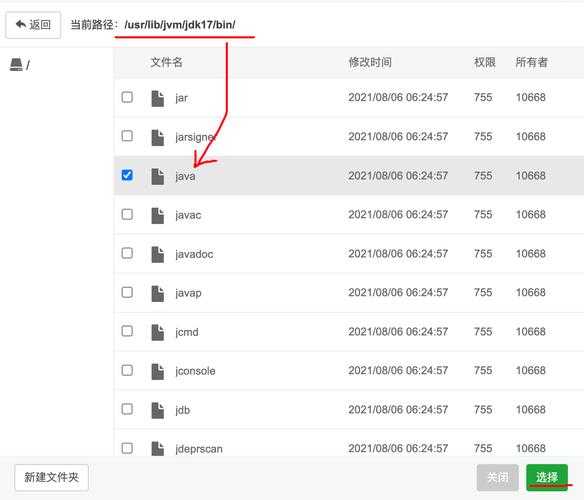
双击安装包时别急着狂点下一步!特别要注意这个关键点:
安装路径绝对不能有中文或空格!
建议改成C:\Java\jdk1.8.0_192这样的纯英文路径
安装时会看到这两个选项:
这才是windows7配置java环境的核心环节!跟着做:
1. 右击"计算机" → 属性 → 高级系统设置
2. 环境变量 → 系统变量 → 新建
创建这三个关键变量:
| 变量名 | 变量值 | 作用 |
|---|---|---|
| JAVA_HOME | C:\Java\jdk1.8.0_192 | JDK安装根目录 |
| CLASSPATH | .;%JAVA_HOME%\lib | 类库位置 |
%JAVA_HOME%\bin;%JAVA_HOME%\jre\bin;按Win+R输入cmd打开命令行:
依次执行:
java -version → 显示版本号javac -version → 显示编译器版本echo %JAVA_HOME% → 显示安装路径java version "1.8.0_192"
Java(TM) SE Runtime Environment (build 1.8.0_192-b12)这种多半是Path设置问题:
检查要点:
当javac和java版本不同时,很可能是:
虽然Win7 32位日渐稀少,但如果你在用:
完成windows7 java开发环境搭建后,来个实战:
1. 安装Eclipse IDE for Java Developers
2. 创建新项目时检查JRE配置:
Window → Preferences → Java → Installed JREs
3. 确保关联到你安装的JDK路径
4. 写个HelloWorld.java测试运行
当控制台打印出:"Hello Windows7 JDK!"
那份成就感,谁做谁知道!
虽然完成了windows7 jdk环境配置,但不得不说:
现在就去试试这套windows7 jdk安装教程吧!
遇到问题记得在评论区吼我~ 这周末我接着更新Maven在Win7下的部署技巧!